得力PDF转换器官方版是一款界面直观、功能全面、专业实用的PDF转换工具。得力PDF转换器官方版支持PDF和Word、Excel、PPT等数十种格式快速互转。同时,得力PDF转换器的文档转换成功率高、转换效果好,可根据客户的需求定制化转换,给大家带来了全新体验。
-
2.2.6 中文版查看
-
4.1.3.412 最新版查看
-
1.0.8 中文版查看
-
0.1 最新版查看
-
6.7.4 最新版查看

得力PDF转换器软件特色
多格式互转
支持PDF与多种格式互相转换
文件加密转换
支持分割合并加密解密
PDF编辑
PDF分割合并
快速批量转换
仅需三步即可完成
得力PDF转换器支持转换格式
PDF转WORD
把PDF文档转换为可编辑的Word文档
WORD转PDF
把WORD文档转换为PDF文档
PDF转PPT
把PDF文档转换为可编辑的PowerPoint幻灯片
EXCEL转PDF
把EXCEL文档转换为PDF文档
PDF转EXCEL
把PDF文档转换为EXCEL文档
PPT转PDF
把PowerPoint幻灯片转换为PDF文档
PDF转JPG
从PDF文档提取图像,或将每一页分别储存为不同的文档
JPG转PDF
把JPG、PNG、BMP、GIF、TIFF图像转换为PDF文档
CAD转PDF
把CAD文档转换为PDF文档
得力PDF转换器软件优势
多格式转换
支持PDF转表格、文档、图片等数多种格式相互转换轻松省时!
文档转换成功率高
文档转换成功率高 转换效果好,可根据客户的需求定制化转换
安全转换隐私保护
全封闭转换,文档转换全程加密,用户隐私0侵犯
在线客服服务
在线客服7x14小时提供
得力PDF转换器安装步骤
1、在PC下载网下载这款软件,解压后,双击exe文件,进入安装界面,点击自定义安装
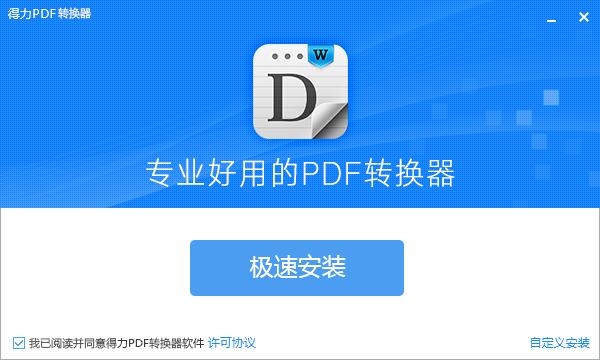
2、设置软件安装位置,建议放在D盘
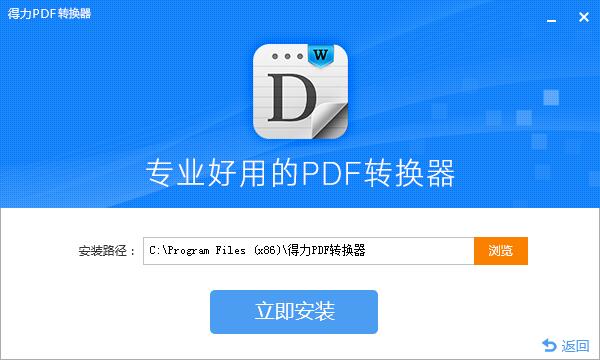
3、设置好之后,点击安装
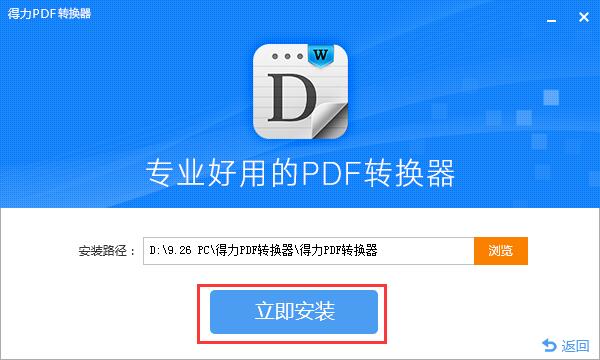
4、软件正在安装,我们耐心等待
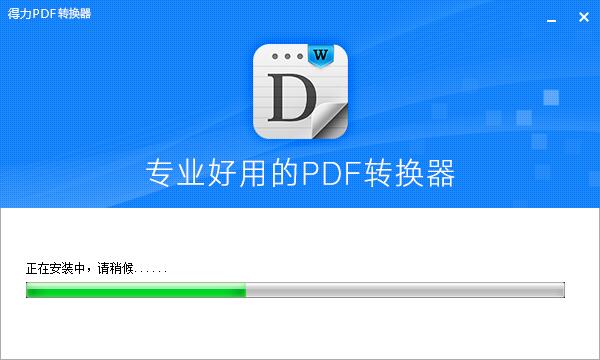
5、软件安装成功
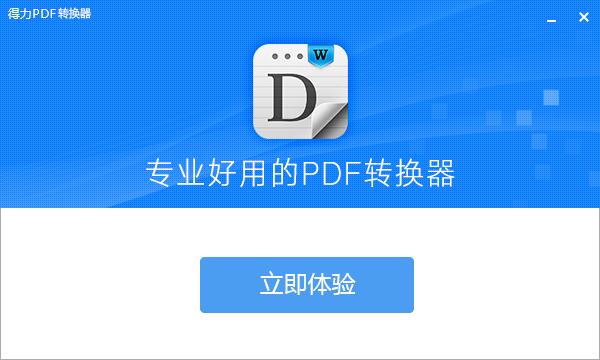
得力PDF转换器使用方法
如何将PDF文件转换为图片?
首先,下载得力PDF转换器,然后安装到电脑上。
然后,运行软件,在【PDF转其他】里面选择【PDF转图片】模式,这个界面可以设置输出图片格式和转换后图片的保存路径。另外点软件右上角【转换效果设置】可以设置其他转换效果。
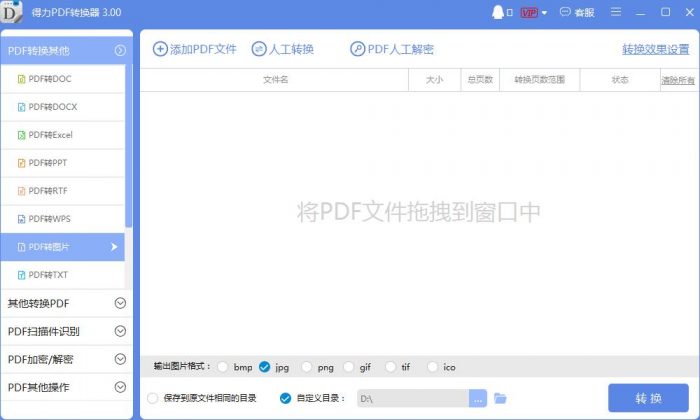
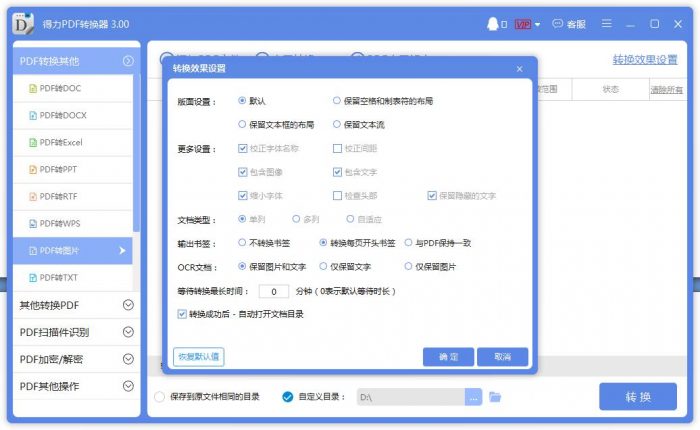
接着,点击软件左上角【添加PDF文件】添加需要转换的PDF文件到软件上来,可以批量添加哦。添加完毕,选择好转换图片的格式,然后点击【转换】按钮,开始进行转换。
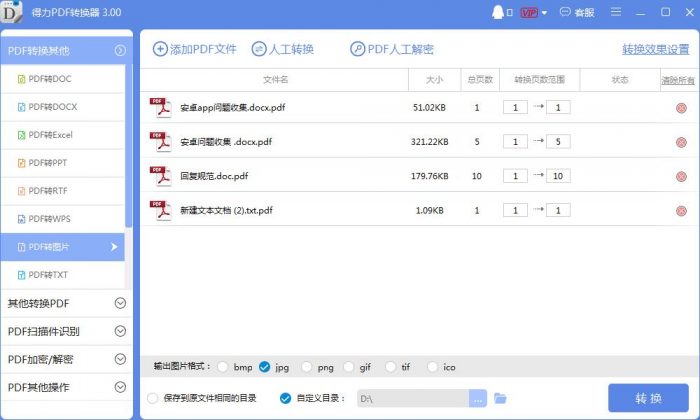
最后,等待转换结果,全部转换完成后,软件会直接打开转换后文件的保存目录,这时候可以去看成转换后的文件的效果了。切换会软件界面,会发现,状态栏,变成了打开文件,点击【打开文件】也可以查看转换后文件的效果。
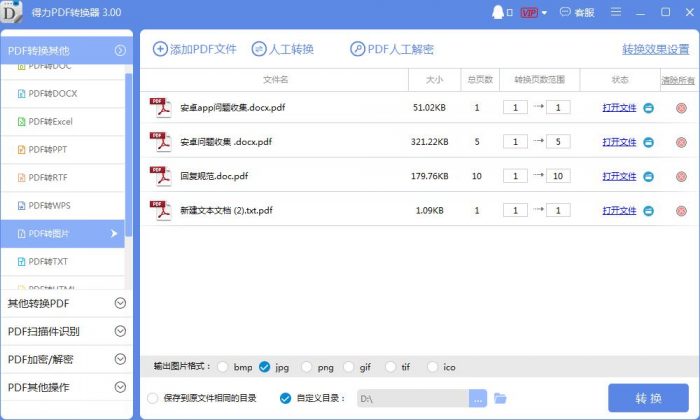
得力PDF转换器常见问题
问:转换时间太长,如何修改等待时长?
点击软件界面右侧的【转换效果设置】,进入设置界面后,将等待转换最长时间改成您需要的时长就可以了。(0表示默认等待时长)
问:提示“页面过大超过word页面范围”怎么处理呢?
出现这个提示,说明pdf格式与word格式不兼容,pdf格式页面大于word格式页面。
解决办法:可以尝试拆分页面转换或者建议可以选择人工转换试一下
得力PDF转换器更新日志
1.修改用户提交bug
2.添加新功能
小编推荐:得力PDF转换器这种类型的软件小编已经用了挺多年的了,但是还是这个软件最好用,损益表模板、金山wps、极速pdf阅读器、office2016也是不错的软件,推荐同学们下载使用。


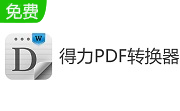

 抖音电脑版
抖音电脑版
 Flash中心
Flash中心
 鲁大师
鲁大师
 photoshop cs6
photoshop cs6
 QQ浏览器
QQ浏览器
 百度一下
百度一下
 驱动精灵
驱动精灵
 360浏览器
360浏览器







 金舟多聊
金舟多聊
 Google Chrome
Google Chrome
 风喵加速器
风喵加速器
 铃声多多
铃声多多
 网易UU网游加速器
网易UU网游加速器
 雷神加速器
雷神加速器
 爱奇艺影音
爱奇艺影音
 360免费wifi
360免费wifi
 360安全浏览器
360安全浏览器
 百度云盘
百度云盘
 Xmanager
Xmanager
 2345加速浏览器
2345加速浏览器
 极速浏览器
极速浏览器
 FinePrint(虚拟打印机)
FinePrint(虚拟打印机)
 360浏览器
360浏览器
 XShell2021
XShell2021
 360安全卫士国际版
360安全卫士国际版
 迅雷精简版
迅雷精简版





























